O streaming completo e a configuração fácil do Plex o tornaram o servidor de mídia preferido para muitos usuários, mas ter todos os seus filmes e músicas em um só lugar não significa muito se você não pode se conectar.

As conexões privadas e criptografadas estão mais populares do que nunca, mas se o servidor Plex acessar a Web por meio de uma VPN, você não poderá acessá-lo através das camadas de segurança.
Aqui está tudo o que você precisa para que seu servidor Plex seja transmitido por sua VPN sem sacrificar nenhuma proteção.
Introdução ao roteamento do Plex através da sua VPN
São necessárias algumas etapas para obter o streaming do Plex por uma VPN. Aqui está o que você pode esperar:
- Atribua um endereço IP estático ao servidor Plex
- Anote algumas configurações do Plex
- Ativar encaminhamento de porta no seu roteador
- Configure sua VPN para permitir acesso irrestrito ao plex.tv
Depois disso, você pode conectar-se perfeitamente ao seu servidor Plex privado de qualquer lugar do mundo usando o aplicativo ou um navegador da web, independentemente da segurança da sua conexão à Internet doméstica.
Todo esse processo é chamado de roteamento seletivo, e é uma poderosa ferramenta de rede para conhecer. Se você quiser saber qual VPN recomendamos, abordaremos isso um pouco mais adiante neste artigo.
Configurando o servidor Plex
Há algumas coisas que você precisa fazer antes de começar a fazer alterações na sua rede. Observe que todas essas etapas devem ocorrer no servidor de mídia de streaming Plex.
Atribua um endereço IP estático ao servidor Plex
Se você ainda não o fez, certifique-se de fornecer ao servidor Plex um endereço IP estático. Isso permitirá que você configure o encaminhamento de porta corretamente e garanta que quaisquer alterações feitas na configuração da VPN ou no roteador continuem funcionando após uma reinicialização.
Para definir um endereço IP estático, primeiro abra o Painel de controle.
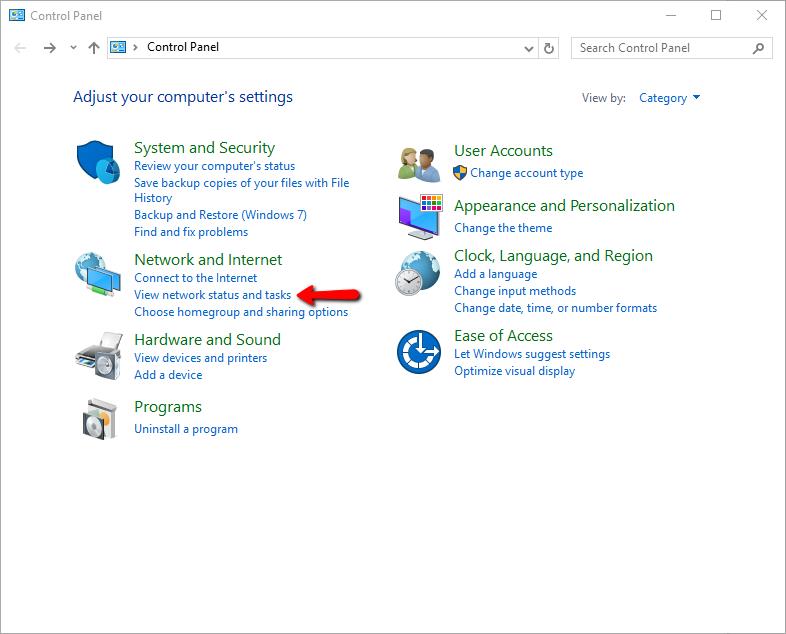
Então clique Ver status da rede e atividades no Rede e Internet categoria.
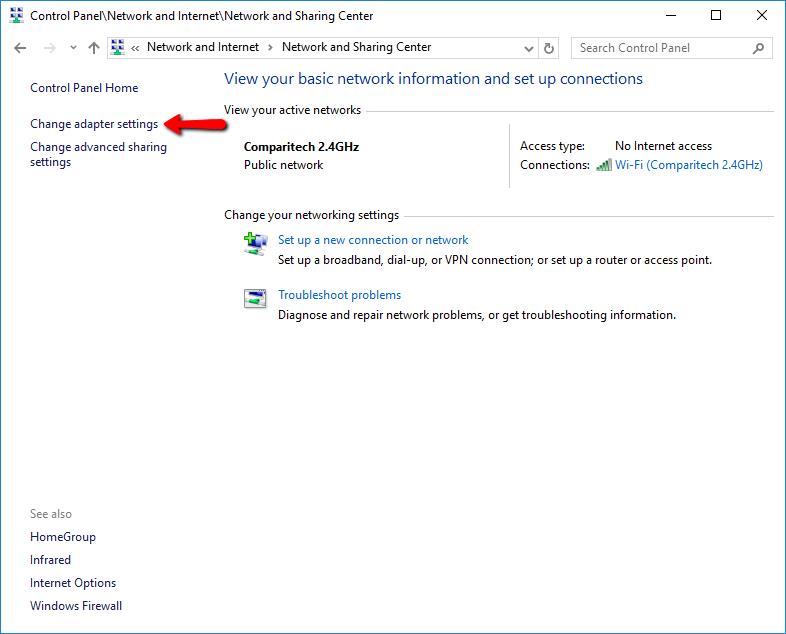
Na barra lateral, clique no botão Alterar as configurações do adaptador ligação.
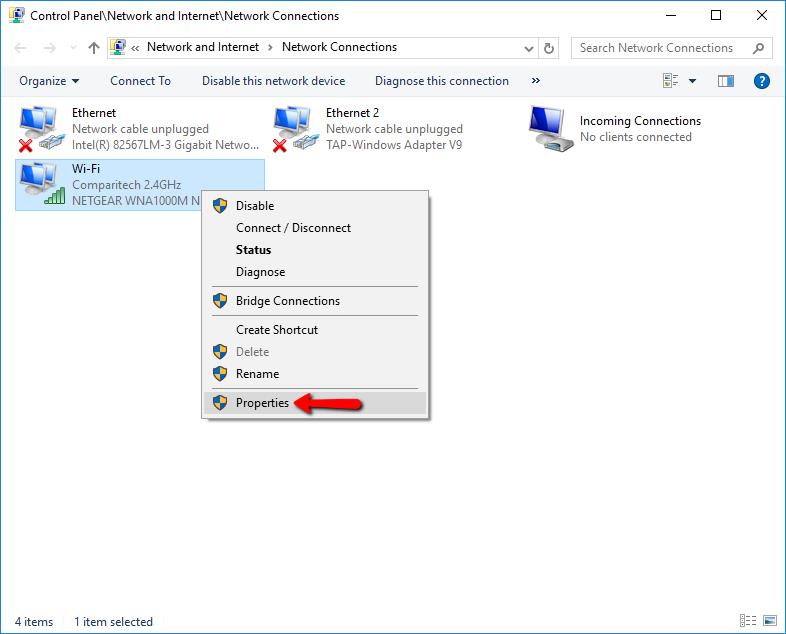
Clique com o botão direito do mouse na conexão de rede principal do seu computador e clique no ícone Propriedades item do menu.
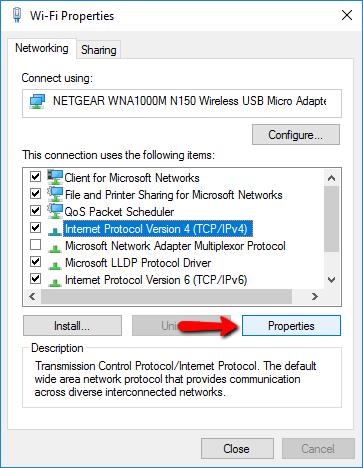
Realçar Protocolo da Internet versão 4 (TCP / IP 4) e clique no Propriedades botão.
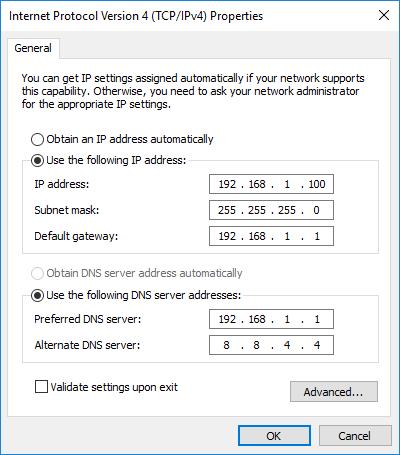
Por fim, selecione um endereço IP estático para o servidor Plex, preencha o Porta de entrada e DNS informações e clique no Está bem botão. Anote o endereço IP, você precisará dele mais tarde para configurar sua VPN.
Observe que um bom endereço IP estático estará fora do intervalo DHCP do seu roteador. Nesse caso, meu roteador entrega endereços de 192.168.1.150 para 192.168.1.254, então escolhendo 192.168.1.100 é seguro.
Quando um roteador atribui um endereço IP que já está em uso na rede, causa um conflito. Verifique novamente as configurações de DHCP do roteador antes de atribuir um endereço estático.

Ao escolher servidores DNS estáticos, é uma boa ideia usar uma combinação. Nesta configuração, eu uso meu roteador primeiro, 192.168.1.1, que encaminha as pesquisas de DNS para meu provedor de serviços de Internet. Como backup, escolhi um servidor do Google gratuito e seguro em 8.8.4.4 ou 8.8.8.8
Você concluiu a configuração de um IP estático.
Anote suas configurações de Plex
Antes de configurar sua VPN para passar o tráfego do Plex diretamente para o servidor, você precisará se conectar ao Plex pela interface da web para confirmar suas configurações.
O cliente da web Plex pode ser acessado por esse link ou clicando com o botão direito do mouse no ícone da bandeja e selecionando a opção Abra o Plex… item do menu.
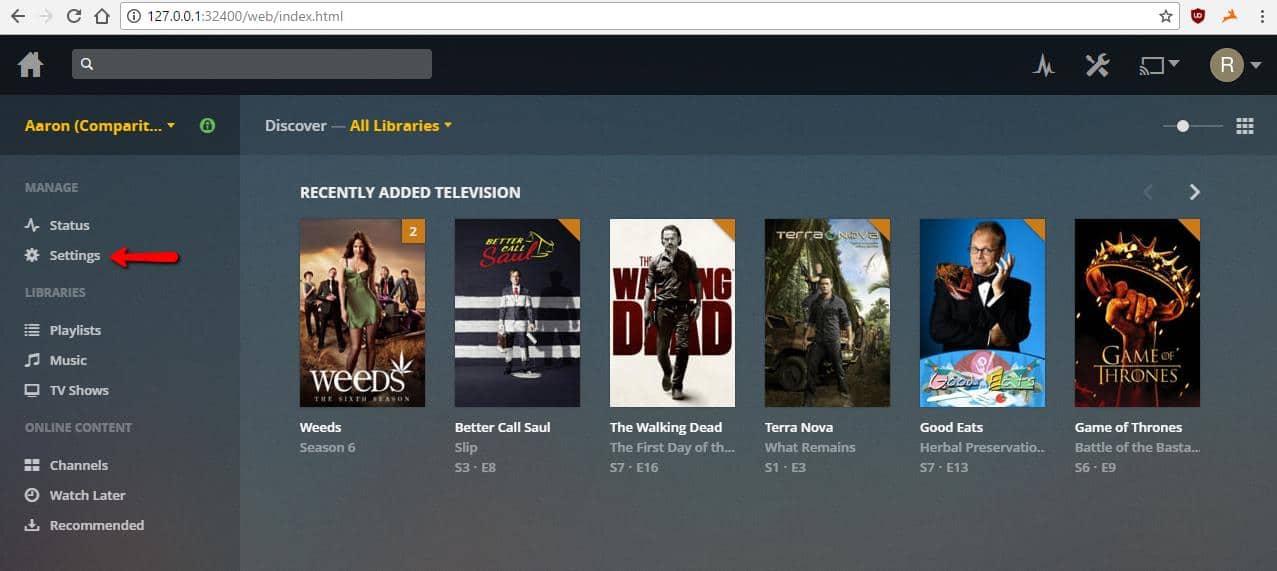
Quando o console estiver aberto, clique no botão Configurações link na barra lateral esquerda.
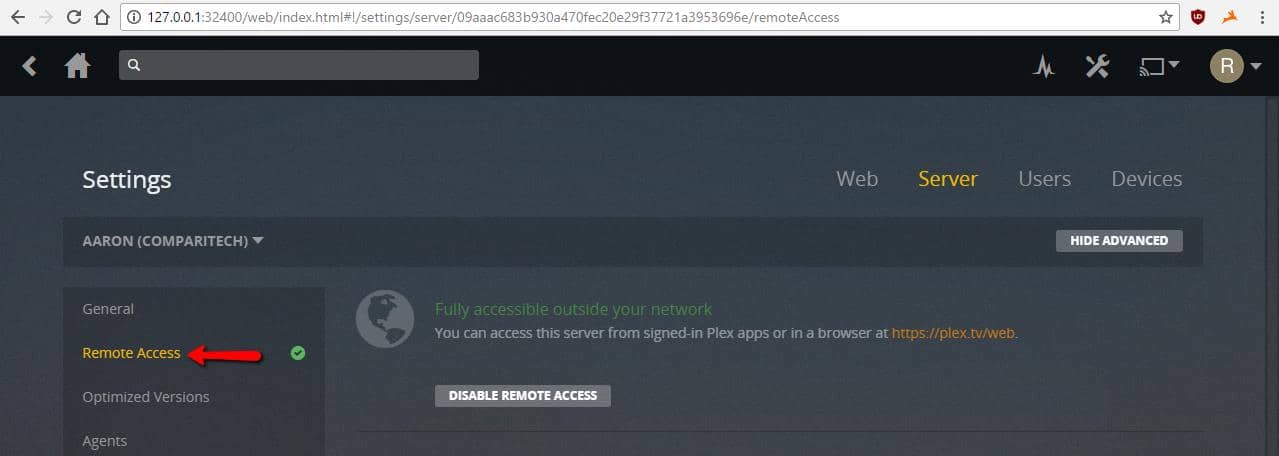
Clique Acesso remoto na barra lateral esquerda.
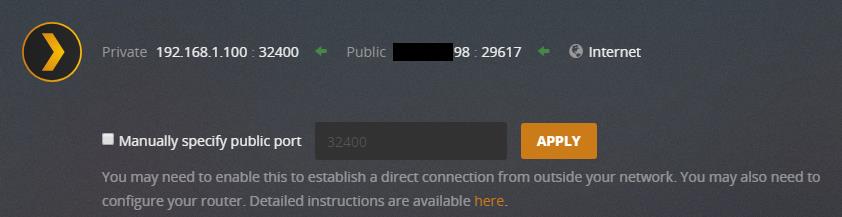
Anote a porta que o Plex usa para acesso remoto, para que você possa usá-lo, juntamente com o seu endereço IP estático, para configurar o roteador na próxima etapa. Na maioria dos casos, isso será porta 32400.
Agora que seu servidor Plex tem um endereço IP estático, o OpenVPN foi instalado e você tem certeza das configurações de porta adequadas, pode prosseguir para configurar sua rede local.
Configurando sua rede local
O próximo passo é informar ao seu roteador para onde enviar as conexões Plex de entrada. Nesse caso, será o endereço IP estático do seu servidor Plex.
Ativar encaminhamento de porta no seu roteador
Primeiro, conecte-se à interface da web do seu roteador. Este link ou este link funcionará para a maioria dos leitores. Você precisará fazer login com o nome de usuário e a senha adequados.
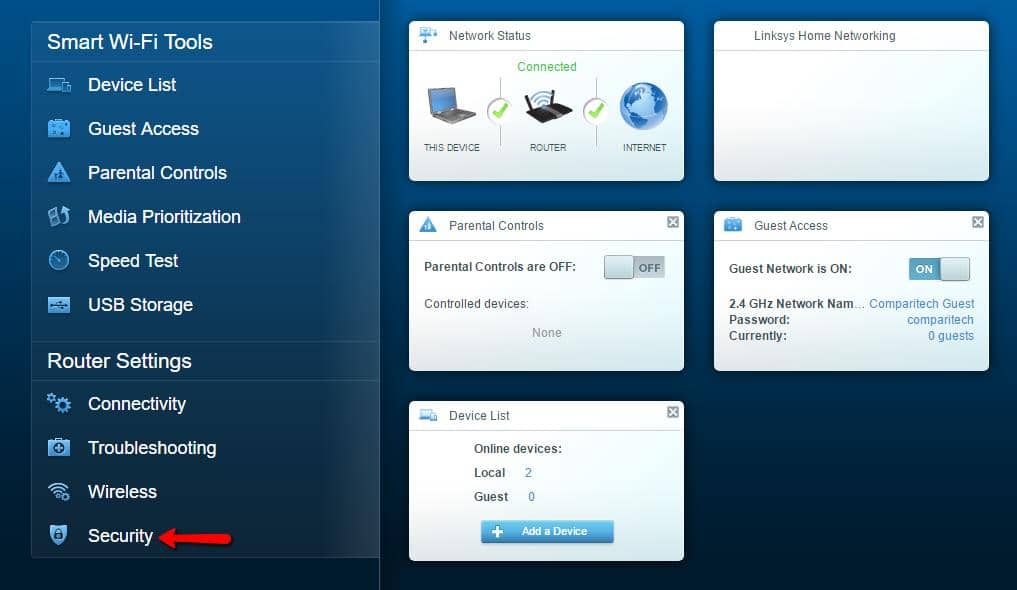
Depois de fazer login no seu roteador, você precisará encontrar as configurações para o encaminhamento de porta. Neste roteador Linksys, é encontrado em Segurança na barra lateral esquerda e depois na Aplicativos e jogos aba. Seu roteador pode ser diferente.
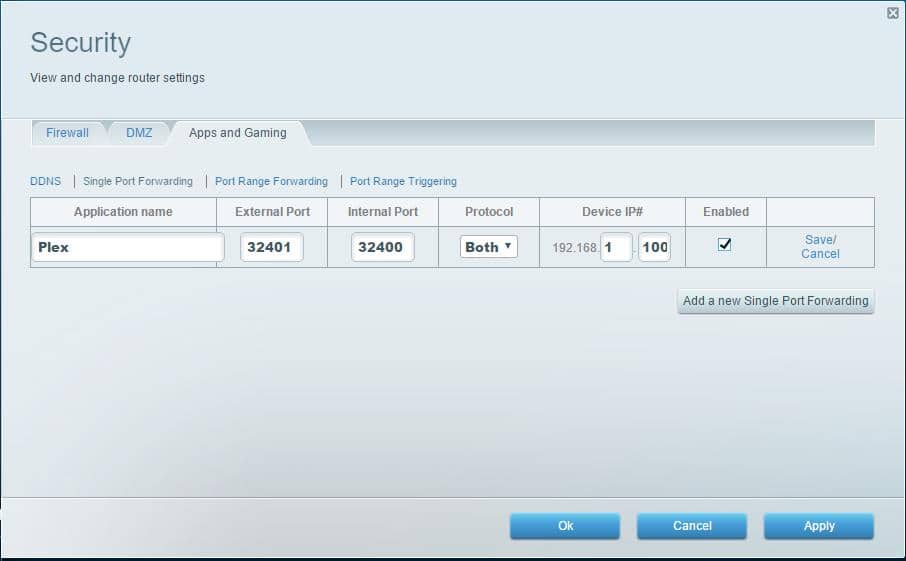
Depois de encontrar as configurações de encaminhamento de porta do seu roteador, preencha-as com as informações do servidor Plex.
Nome da Aplicação não faz sentido e facilita a identificação de qual aplicativo estamos trabalhando. Você pode configurá-lo para qualquer coisa, mas o Plex faz sentido.
Porta externa informa ao roteador exatamente onde procurar tráfego Plex na Internet. Pode ser definido para qualquer coisa além de um punhado de números reservados. É conveniente usar 32401.
Porta Interna informa ao roteador exatamente para onde enviar o tráfego Plex na LAN. Você anotou essa porta enquanto configurava o servidor Plex. O padrão é 32400.
Protocolo determina que tipo de tráfego pode ser encaminhado. Defina-o como “TCP” ou “Ambos”, mas apenas o TCP é necessário.
IP do dispositivo especifica o endereço IP estático do seu servidor Plex. Você anotou esse número ao configurar seu servidor Plex.
o ativado A caixa de seleção permite ativar e desativar o encaminhamento de porta para o Plex. Verifique se está ligado.
Quando terminar, clique no Está bem botão e saia da interface web do seu roteador.
Configurando sua VPN
Agora que o roteador foi configurado para encaminhar a porta correta, você pode configurar sua VPN.
O IPVanish é um serviço VPN pago com locais de servidor em todo o mundo.
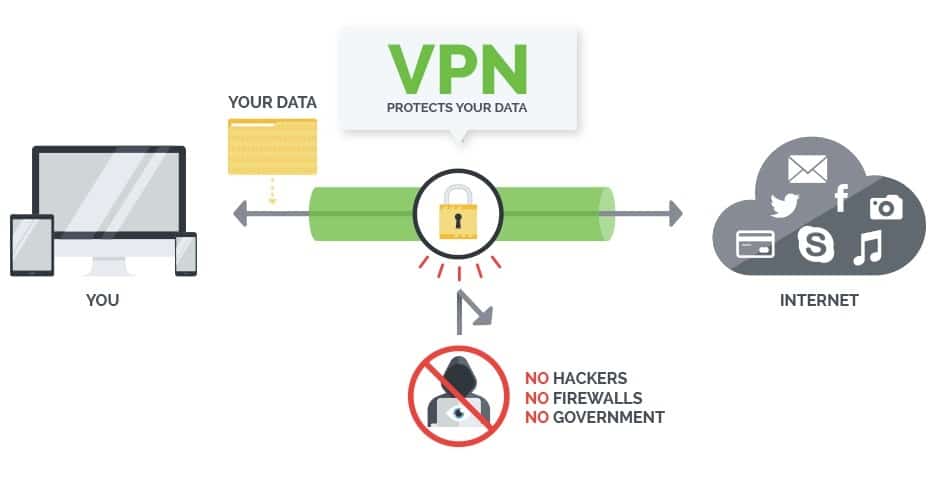
É altamente recomendável para quem precisa navegar anonimamente na Web e fazê-lo sem lentidão ou arquivos de configuração complicados associados a muitas VPNs. O IPVanish é uma das poucas VPNs que não mantém nenhum tipo de arquivo de log; portanto, sua atividade é verdadeiramente privada e você não precisa se preocupar com o seu ISP ou de outros usuários que espionam sua atividade on-line..
Negócio do leitor: Economize até 60% nos planos IPVanish
Se você tiver arquivos de configuração para outro servidor VPN, poderá conectar-se usando o OpenVPN. Mostraremos como configurar o Plex sobre VPN usando IPVanish e OpenVPN.
Instale e configure o IPVanish
O IPVanish é muito mais fácil que o OpenVPN para instalar e configurar.
Se já estiver instalado no servidor Plex, você pode pular o guia de instalação e baixar a versão editada da Comparitech do IPVanish.config aqui. Apenas certifique-se de salvá-lo no local apropriado, geralmente C: \ Arquivos de programas \ IPVanish \ OpenVPN \
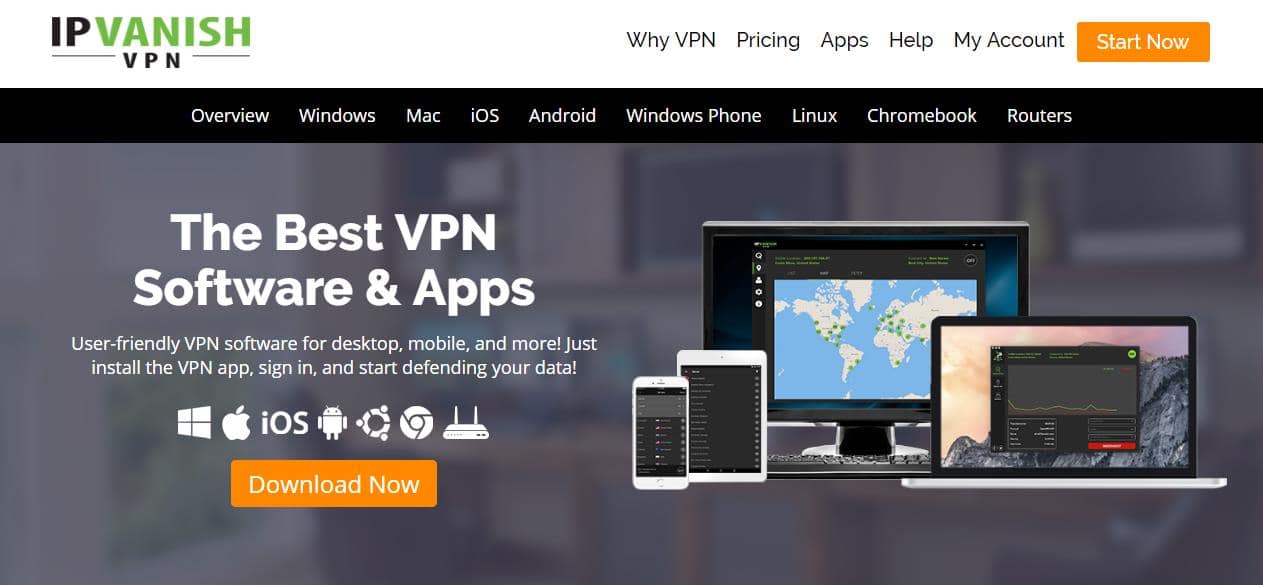
Para instalar o IPVanish, visite este link e clique no Baixe Agora botão. Você precisará fazer login na sua conta para fazer o download da instalação do IPVanish.
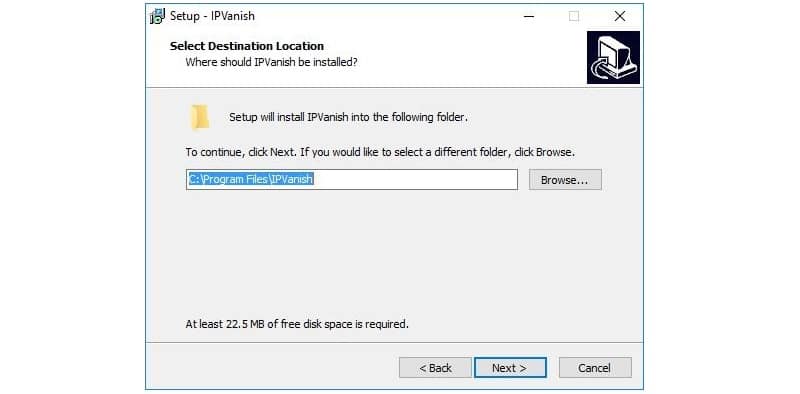
Anote o caminho, porque você precisará editar um arquivo de configuração em que optar por instalar o IPVanish. O caminho padrão no Windows é C: \ Arquivos de programas \ IPVanish e é aí que você deve instalá-lo.
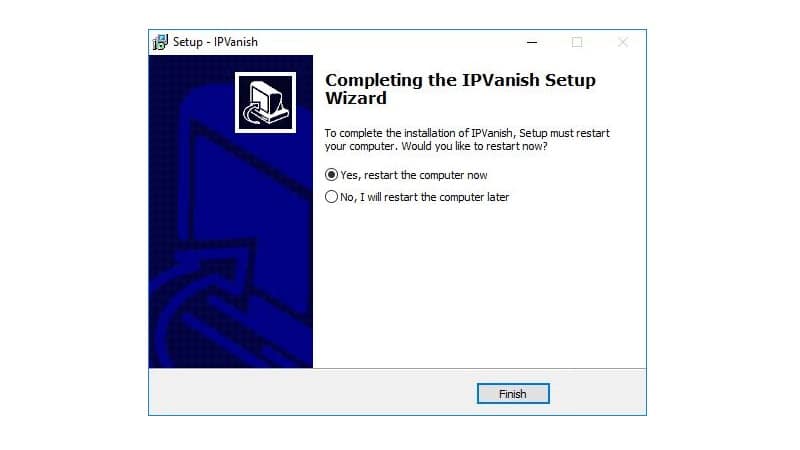
Em seguida, seu computador precisará ser reiniciado após a instalação do IPVanish.
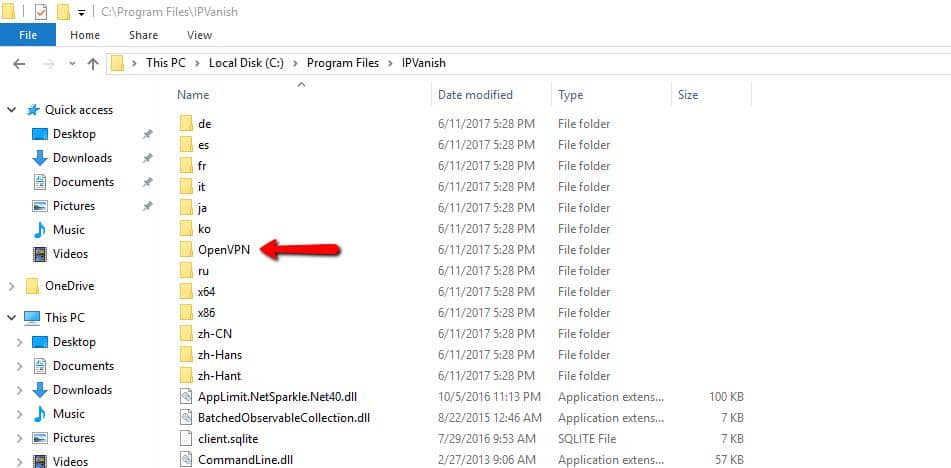
Após reiniciar o computador, abra uma janela do explorer no caminho em que você instalou o IPVanish. Se você estiver seguindo passo a passo, será C: \ Arquivos de programas \ IPVanish e você precisará localizar o diretório OpenVPN para editar um arquivo.
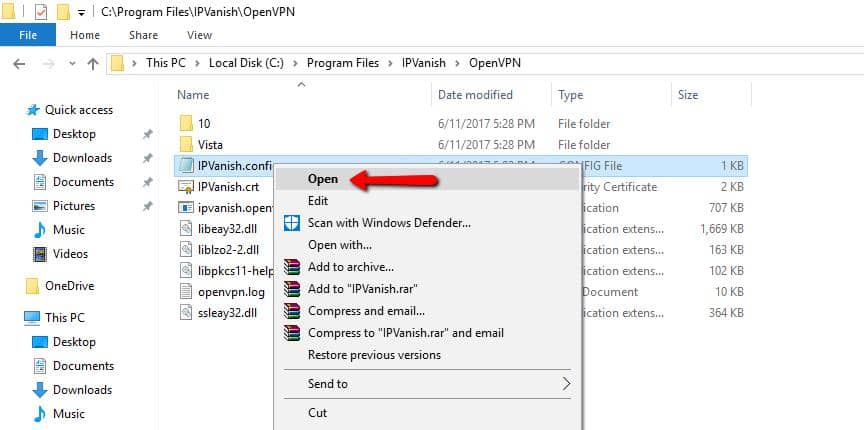
Agora, abra o diretório OpenVPN e clique com o botão direito do mouse em IPVanish.config e depois selecione o Aberto item do menu.
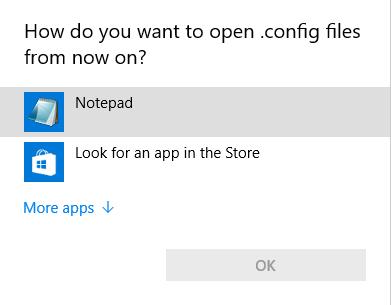
Você precisará informar ao Windows para abrir o IPVanish.config usando o Bloco de notas.

Quando o IPVanish.config estiver aberto para edição, adicione rota plex.tv 255.255.255.0 192.168.1.1 até o final do arquivo de configuração e salve suas alterações.
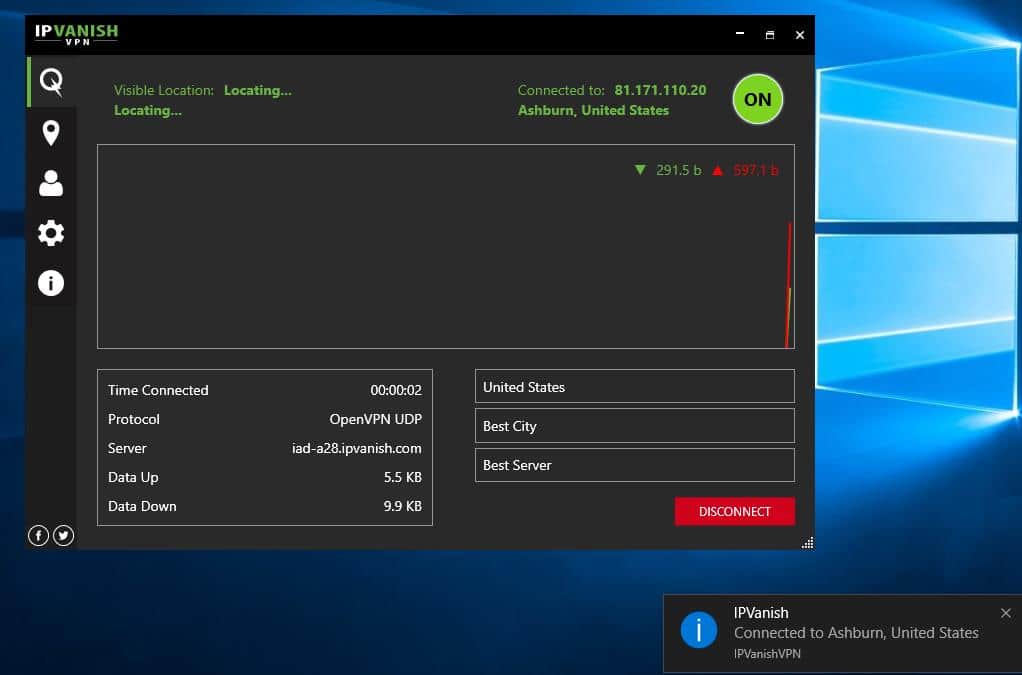
Em seguida, inicie o IPVanish usando o atalho na área de trabalho e conecte-se a um servidor VPN como de costume. O script que você salvou no seu arquivo IPVanish.config informará a sua conexão VPN para ignorar o tráfego Plex e encaminhá-lo como de costume.
Se você estiver usando o IPVanish como seu provedor de VPN, poderá pular para a etapa final.
Instale e configure o OpenVPN
A instalação do OpenVPN é bastante simples. Você deseja baixar o instalador do Windows aqui. Pule esta seção se você estiver usando o IPVanish ou o aplicativo de outro provedor de VPN.
Certifique-se de obter o instalador do Windows OpenVPN no site, e não o código fonte.
Após o download, abra o arquivo e permita a execução. O assistente de instalação será iniciado e é bom clicar usando as opções padrão. Quando o instalador do OpenVPN estiver concluído, clique em Terminar e passar para o próximo passo.
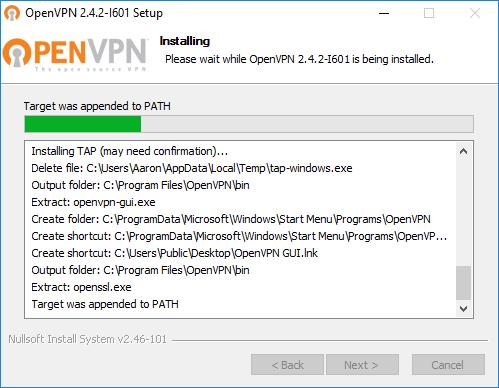
Depois que o OpenVPN estiver instalado, você poderá configurá-lo. O processo pode ser complicado, por isso, preparamos um arquivo de configuração seguro para ser importado e usado imediatamente. Ele o conectará automaticamente a um túnel OpenVPN gratuito nos Estados Unidos.
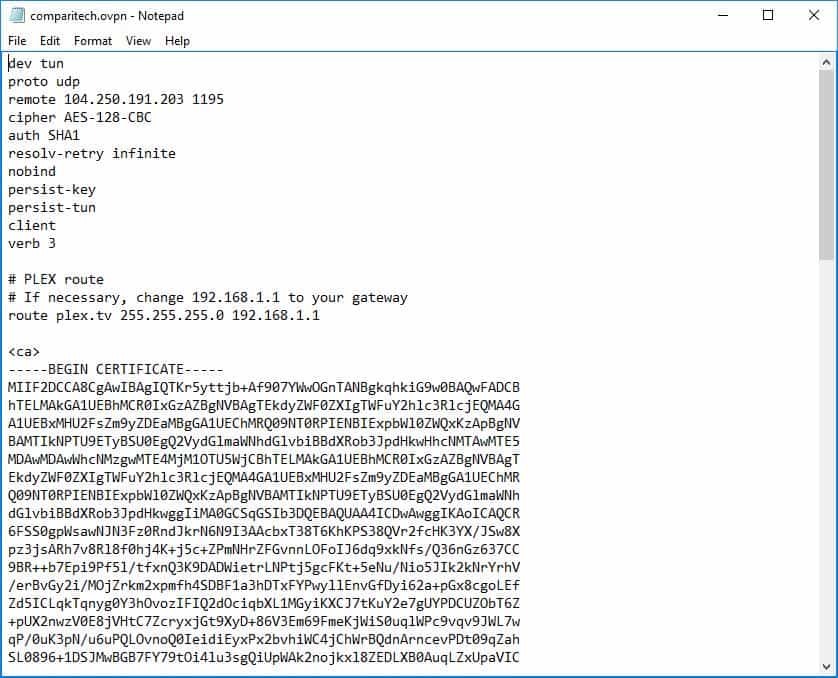
Nosso arquivo de configuração do OpenVPN pode ser baixado aqui. Se necessário, o arquivo de configuração pode ser editado no bloco de notas. Depois de baixar o arquivo de configuração, você precisa fazer algumas alterações rápidas no OpenVPN e depois pode importá-lo.
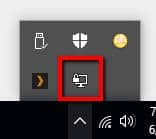
Procure o ícone OpenVPN na bandeja do sistema.
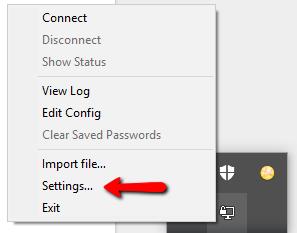
Clique com o botão direito do mouse no ícone e selecione o Configurações… item do menu.
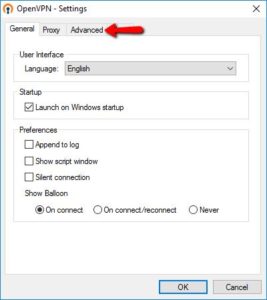
Em seguida, clique no Avançado aba.
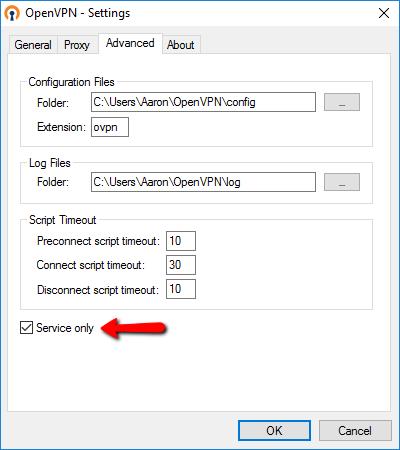
Em seguida, verifique o Apenas serviço caixa e clique no Está bem botão para sair.
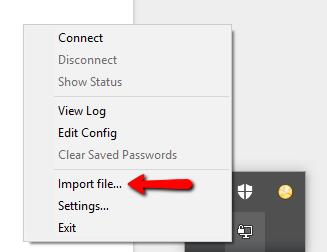
Clique com o botão direito do mouse no ícone da bandeja novamente, mas desta vez selecione o Importar arquivo… item do menu.
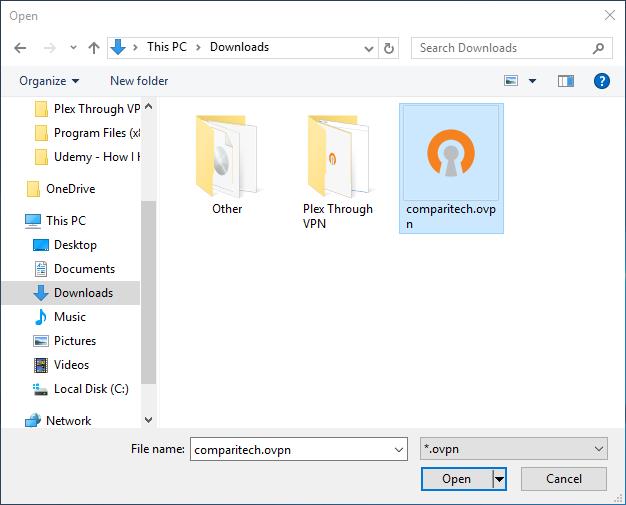
Em seguida, selecione o arquivo de configuração da Comparitech que você acabou de baixar e pressione o botão Aberto botão para importá-lo.
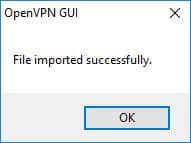
Você verá esta mensagem quando o arquivo tiver sido importado com sucesso.
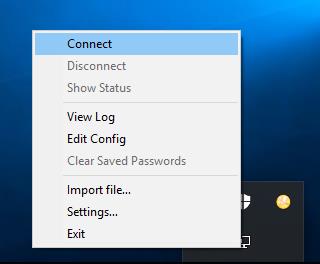
Agora, clique com o botão direito do mouse no ícone da bandeja OpenVPN novamente e, desta vez, selecione o Conectar item do menu.
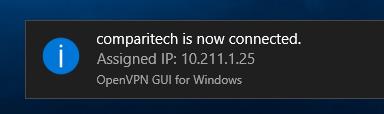
Aparecerá uma mensagem informando que você estabeleceu um túnel VPN e que seu endereço IP público foi alterado.
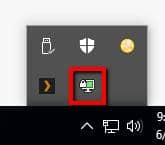 O ícone da bandeja também ficará verde quando você estiver conectado com sucesso.
O ícone da bandeja também ficará verde quando você estiver conectado com sucesso.
Configurando seu dispositivo móvel
A melhor parte desse método é que não há absolutamente nenhuma configuração a ser feita no seu dispositivo. Seu servidor Plex poderá navegar pelo resto da Internet anonimamente, mas, quando se trata de streaming de mídia, as coisas funcionam normalmente..
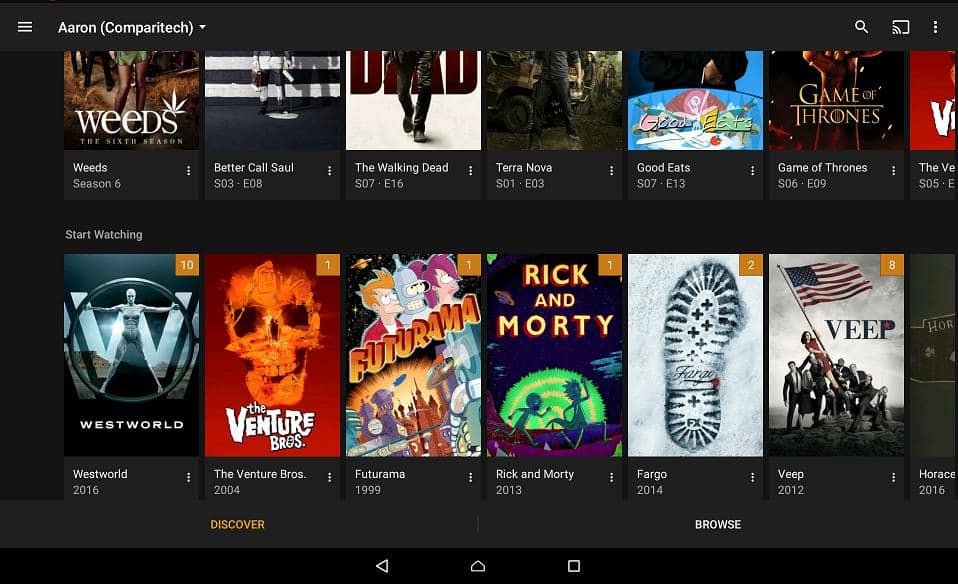
Agora, todo e qualquer cliente Plex – seja um tablet Android, um iPhone, um XBox, uma Smart TV ou um pen drive – agora pode se conectar perfeitamente ao seu servidor, mesmo se você usar uma VPN.
mouse no ícone do Plex na bandeja do sistema e selecionando Abrir Plex. Certifique-se de que todas as suas bibliotecas de mídia estejam configuradas corretamente e que você possa acessá-las sem problemas. Anote também o endereço IP do servidor Plex, pois você precisará dele mais tarde para configurar sua VPN. Configurando sua rede local Agora que o servidor Plex está configurado corretamente, é hora de configurar sua rede local para permitir o encaminhamento de porta. Isso permitirá que o tráfego do Plex seja direcionado para o servidor Plex, mesmo quando você estiver fora de casa. Ativar encaminhamento de porta no seu roteador Para configurar o encaminhamento de porta, você precisará acessar as configurações do seu roteador. O processo exato varia de acordo com o modelo do roteador, mas geralmente envolve acessar o endereço IP do roteador em um navegador da web e fazer login com as credenciais de administrador. Depois de fazer login, procure uma seção de encaminhamento de porta ou NAT. Aqui, você precisará criar uma nova regra de encaminhamento de porta para o servidor Plex. Certifique-se de usar o endereço IP estático que você atribuiu ao servidor Plex anteriormente. O número da porta padrão do Plex é 32400, mas você pode alterá-lo nas configurações do Plex, se desejar. Certifique-se de salvar as alterações e reiniciar o roteador, se necessário. Configurando sua VPN Agora que sua rede local está configurada corretamente, é hora de configurar sua VPN para permitir o acesso ao servidor Plex. Existem várias VPNs disponíveis, mas recomendamos o IPVanish e o OpenVPN. Instale e configure o IPVanish O IPVanish é uma VPN popular que oferece conexões rápidas e seguras. Para começar, você precisará se inscrever em uma conta e baixar o aplicativo IPVanish para o seu dispositivo. Depois de instalar o aplicativo, faça login na sua conta e selecione um servidor VPN próximo à sua localização. Certifique-se de que o aplicativo esteja configurado para iniciar automaticamente